-
JDK1.7.0
- eclipse
-
WIN7
------Java培训、Android培训、iOS培训、.Net培训、期待与您交流! -------
一、JDK安装与环境变量配置
安装JDK 选择安装目录 安装过程中会出现两次 安装提示 。第一次是安装 jdk ,第二次是安装 jre 。建议两个都安装在同一个java文件夹中的不同文件夹中。(不能都安装在java文件夹的根目录下,jdk和jre安装在同一文件夹会出错)
如下图所示

1.安装jdk 随意选择目录 只需把默认安装目录 \java 之前的目录修改即可
2.安装jre→更改→ \java 之前目录和安装 jdk 目录相同即可
注:若无安装目录要求,可全默认设置。无需做任何修改,两次均直接点下一步。
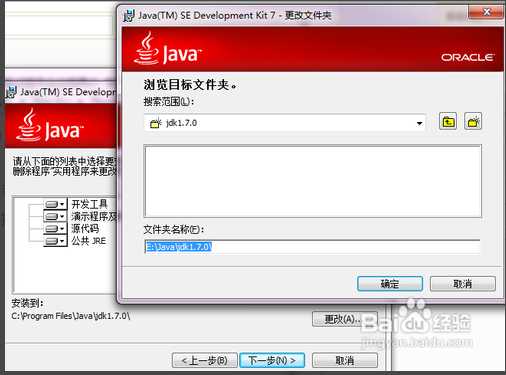
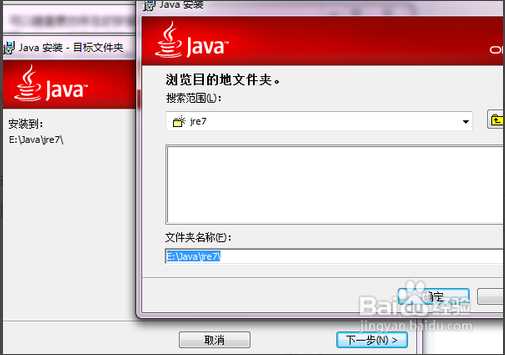
3.安装完JDK后配置环境变量 计算机→属性→高级系统设置→高级→环境变量

4.系统变量→新建 JAVA_HOME 变量 。
变量值填写jdk的安装目录
(注意原来Path的变量值末尾有没有;号,如果没有,先输入;号再输入上面的代码)

变量值填写 .;%JAVA_HOME%\lib;%JAVA_HOME%\lib\tools.jar(注意最前面有一点)
系统变量配置完毕

若如图所示 显示版本信息 则说明安装和配置成功。

1.右键你下载的压缩包,解压

2.解压完毕后即可使用,进入文件夹,红框如图所示就是eclipse的启动程序

3.第一次打开要设置工作环境,你可以选择在别的盘或者默认c盘,点击ok

4.创建一个项目:选择file--New--java Project,如图

5.输入项目名称,比如我输入test,然后点击finish

6.完成项目的创建,点击红框里的小图标,如图
然后在左侧菜单选择test项目,右键--new--class


7.键入类名,如我输入test,如图,然后点击finish

8.在代码框里面就可以开始打代码啦!开始你的java之旅吧

使用eclipse之前要安装jdk环境哦,之前已经教大家如何配置环境变量了。
------Java培训、Android培训、iOS培训、.Net培训、期待与您交流! -------
黑马程序员----JDK安装与环境变量配置,eclipse的使用
原文:http://www.cnblogs.com/bhqitheima/p/4935587.html